Hướng dẫn chèn nhạc vào ảnh đại diện Facebook
Để giúp cho tài khoản Facebook của mình được nhiều người quan tâm hơn thì người dùng thường lựa chọn một tấm hình thật đẹp, ấn tượng làm ảnh đại diện. Nếu như bạn cảm thấy ảnh avatar Facebook quá nhàm chán và không có hiệu ứng gì đặc biệt, thì sao chúng ta không thử chèn nhạc nền vào ảnh đại diện Facebook để giúp cho trang cá nhân của mình trở nên thú vị và mới mẻ hơn.
Tuy nhiên tính năng thêm nhạc vào ảnh đại diện thì hiện tại Facebook lại không tích hợp, vì vậy để giúp cho mọi người có thể cài đặt nhạc vào ảnh avatar Facebook của mình, một cách đơn giản và dễ dàng. Thì hôm nay Eballsviet.com sẽ giới thiệu bài viết hướng dẫn chèn nhạc vào ảnh đại diện Facebook bằng CapCut, mời các bạn cùng tham khảo.
Hướng dẫn thêm nhạc vào ảnh avatar Facebook bằng CapCut
Bước 1: Để thực hiện được việc này thì trước tiên chúng ta cần phải mở ứng dụng CapCut trên điện thoại của mình. Tại giao diện chính của ứng dụng, hãy nhấn vào mục Dự án mới.
Bước 2: Chọn một bức ảnh bất kỳ trên điện thoại mà bạn muốn làm ảnh đại diện Facebook, rồi chạm vào nút Thêm ở góc bên phải phía trên màn hình.
Bước 3: Trong giao diện chỉnh sửa video của ứng dụng, ấn vào mục Âm thanh ở phía dưới màn hình.
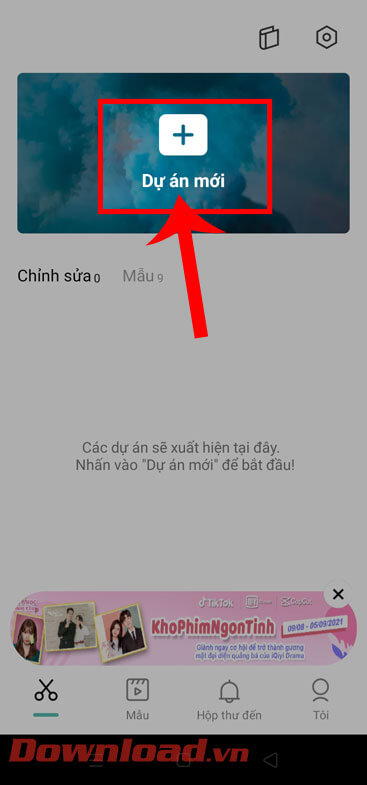
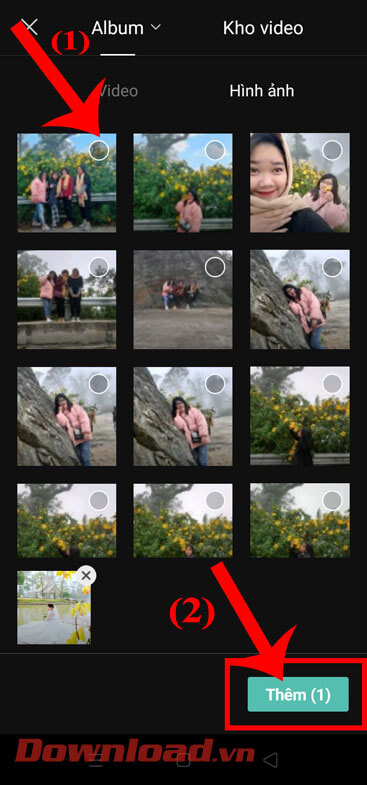
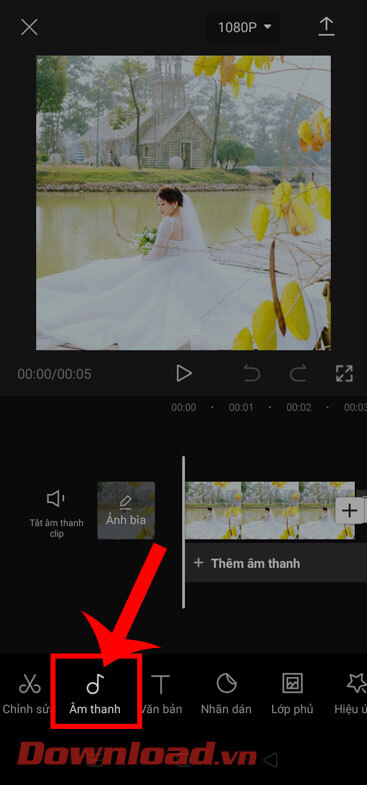
Bước 4: Sau đó tiếp tục nhấn vào mục Âm thanh ở góc bên trái phía dưới màn hình.
Bước 5: Chọn một âm thanh mẫu bất kỳ trên ứng dụng, hoặc chúng ta cũng có thể chọn nhạc nền từ điện thoại của mình.
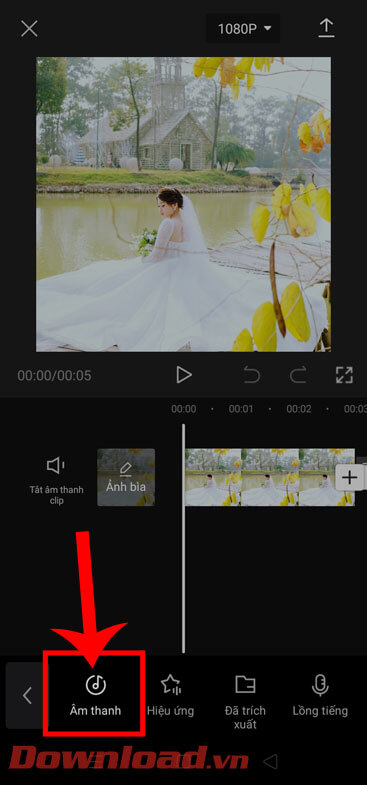
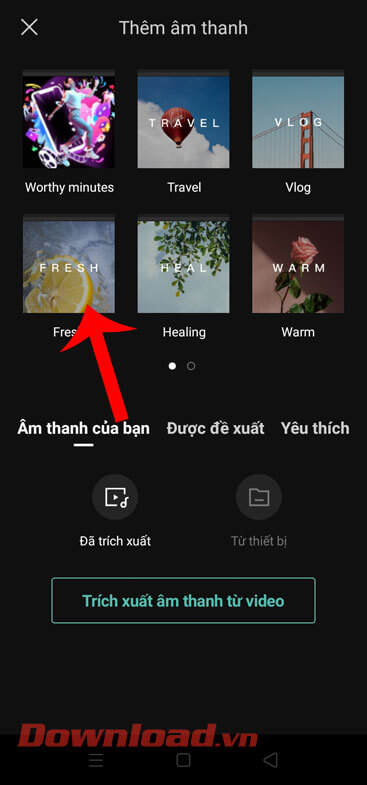
Bước 6: Khi đã chèn nhạc vào video, hãy kéo cho độ dài thời lượng của đoạn âm thanh và độ dài bức ảnh bằng nhau.
Bước 7: Sau khi đã hoàn thành việc chỉnh sửa video, ấn vào biểu tượng mũi tên đi lên ở bên phải phía trên màn hình. Rồi chờ một lát để video lưu về điện thoại của mình.
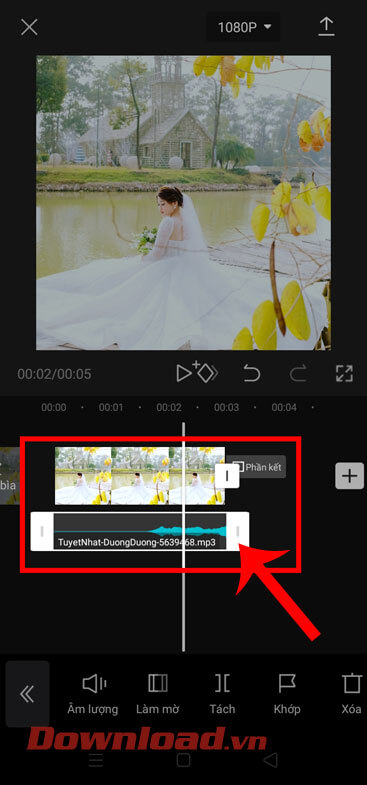
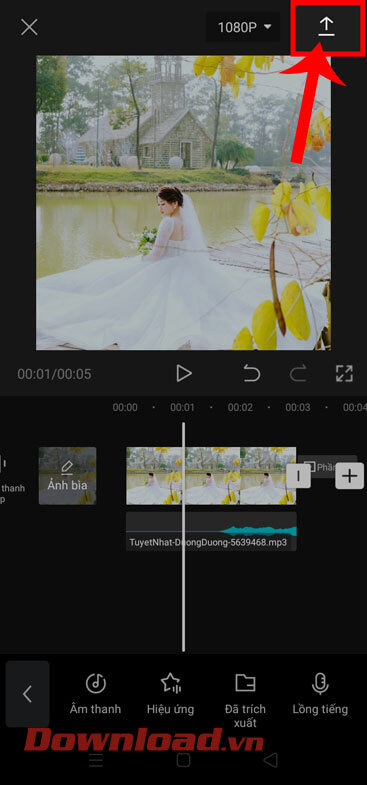
Bước 8: Lúc này, mở ứng dụng Facebook trên điện thoại của mình lên, sau đó truy cập vào trang cá nhân của mình.
Bước 9: Nhấn vào biểu tượng máy ảnh ở phía dưới ảnh đại diện Facebook của mình.
Bước 10: Tiếp theo, hãy chạm vào mục Chọn video ảnh đại diện.
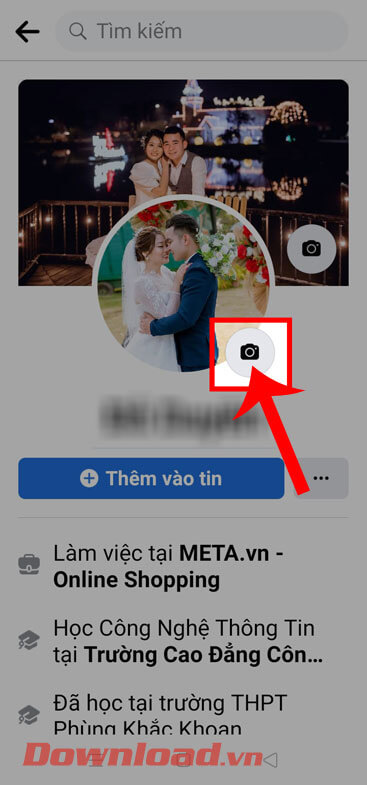
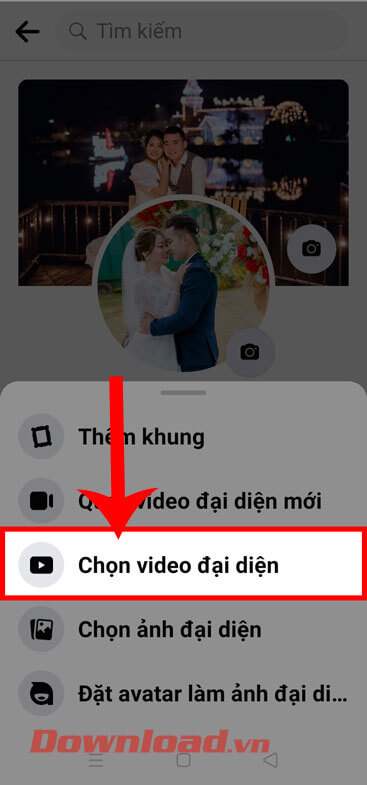
Bước 11: Chọn video mà mình vừa chỉnh sửa trên điện thoại mà bạn muốn đặt ảnh avatar Facebook của mình.
Bước 12: Sau đó, nhấn ấn vào nút Lưu ở góc bên phải phía trên màn hình để đặt video làm ảnh đại diện.
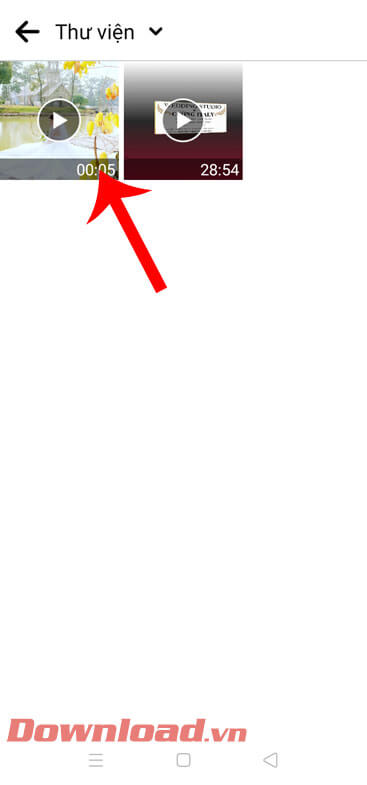

Chúc các bạn thực hiện thành công!
Theo Nghị định 147/2024/ND-CP, bạn cần xác thực tài khoản trước khi sử dụng tính năng này. Chúng tôi sẽ gửi mã xác thực qua SMS hoặc Zalo tới số điện thoại mà bạn nhập dưới đây:
Có thể bạn quan tâm
-

Cách sửa lỗi No Audio Output Device is Installed trên Windows 10/11
-

Sửa lỗi laptop báo sạc nhưng không vào pin
-

Khắc phục lỗi máy tính không nhận ổ cứng ngoài
-

Zalo PC bị lỗi! Nguyên nhân và cách khắc phục
-

Hướng dẫn cài đặt và sử dụng Dropbox để sao lưu dữ liệu
-

Cách cài đặt và chơi Dream League Soccer trên máy tính
-

Hướng dẫn cài đặt ứng dụng trên Mac
-

Cách đăng xuất Facebook Messenger nhanh chóng trên nhiều thiết bị
-

Học PowerPoint - Bài 5: Cách sử dụng theme cho slide PowerPoint
-

Cách sử dụng tính năng gõ tắt trên Unikey






